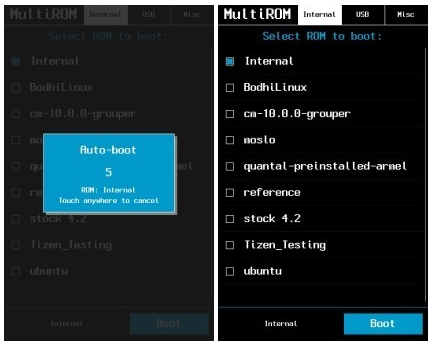Планшеты и смартфоны семейства Nexus обладают множеством достоинств. Это и, обычно отличная начинка, и самая свежая версия операционной системы от их производителя – компании Google, которая не содержит никаких дополнений и изменений, и широкие возможности по установке различных патчей и кастомных прошивок.
Последнее особенно ценно для многих из нас. Тем не менее, отсутствие слота для карты памяти SD в некоторой степени усложняет переход на новую прошивку и обратно в случае, если вам захотелось потестировать на планшете или смартфоне новую версию CyanogenMod, Paranoid Android или какую-нибудь другую операционную систему (например – Linux). К счастью, есть способ не теряя текущей прошивки организовать двойную загрузку других операционных систем на планшетах Nexus 7 и смартфонах Nexus 4.
Благодаря независимому разработчику с форума XDA-Developers, известному там под ником Tassadar и его творению – MultiROM, вы можете на своих планшетах и смартфонах Nexus 7 и 4, кроме своей «родной» операционной системы загружать на выбор и другие сборки Android и даже Ubuntu Touch или Firefox OS.
При этом вам не потребуется никаких серьезных ухищрений по прошивке альтернативных загрузчиков и перераспределению разделов встроенной памяти. Мало того – MultiROM поддерживает загрузку дополнительных операционных систем с USB флеш-накопителей (на Nexus 7, которые имеют USB OTG порт).
Работать с приложением очень просто, тем не менее, помните, что всё, что вы делаете, вы делаете на свой страх и риск и ни наш сайт, ни разработчик MultiROM не несут ответственности за проблемы, которые могут возникнуть во время процесса.
Как загрузить вторую копию операционной системы Android, Ubuntu Touch или Firefox OS на Nexus 7 или Nexus 4 с помощью MultiROM
Установка MultiROM
Установка MultiROM на планшет не потребует никаких особенных знаний или умений, благодаря специально созданному для этого приложению MultiROM Manager:
Требования:
• Nexus 4, Nexus 7 (2012) или Nexus 7 (2013) с правами доступа root
• Приложение MultiROM Manager
Процедура:
1. Запустите MultiROM Manager на своем устройстве.
2. На карточке Install/Update отметьте «MultiROM» и «Recovery»
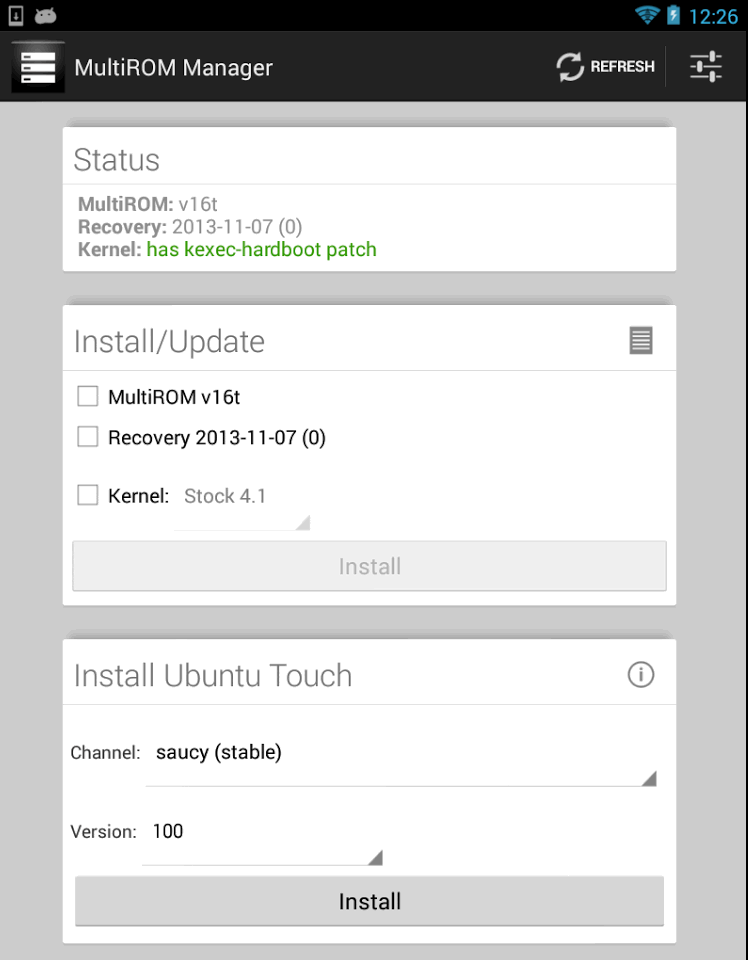
3. Если на карточке Status вы видите надпись Kernel: doesn't have kexec-hardboot patch!, отметьте «Kernel», выбрав в списке соответствующее установленной на вашем планшете или смартфоне версии Android (основной) версию ядра из списка. К сожалению, на момент написания материала MultiROM Manager не предлагает ядро для Android 4.4.
4. Нажмите на кнопку «Install».
Всё, MultiROM Manager автоматически скачает и установит необходимые компоненты на ваш планшет или телефон.
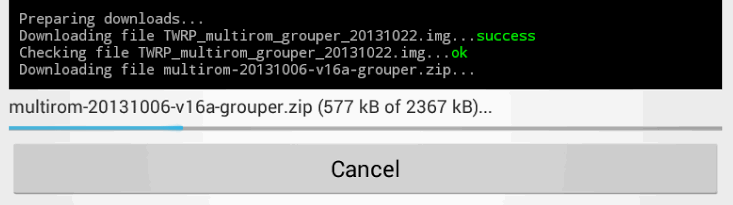
Всё очень просто, не правда ли? Но установка MultiROM это только половина дела, теперь нам нужно научиться загружать на планшет или смартфон дополнительные операционные системы.
Установка дополнительной Android прошивки:
1. Скачайте zip файл с прошивкой, которую вы хотите запускать дополнительно и скопируйте её на карту памяти устройства
2. Перезагрузите планшет или смартфон в режим рекавери (выключив его и включив одновременным нажатием на кнопки включения и уменьшения громкости).
3. Прейдите в «Advanced» -> «MultiROM» -> «Add ROM»
4. Выберите ZIP файл и подтвердите его установку
С помощью этого способа вы можете устанавливать несколько Android прошивок – столько, сколько позволит память вашего планшета или смартфона. Для справки – стоковая прошивка Android 4.2 занимает в памяти около 676 МБ после установки.
Установка Ubuntu Touch
Кроме альтернативных Android прошивок, вы можете установить на планшет или телефон в качестве дополнительной системы Ubuntu Touch. Вот как это сделать:
1. Запустите приложение MultiROM Manager
2. На карточке «Install Ubuntu Touch» выберите канал (Channel). На сегодня стабильной сборкой является 13.10, сборки 14.10 являются ночными и могут содержать ошибки и недоработки.
3. Выберите версию (Version)
4. Нажмите Install и дождитесь завершения установки
Установка Firefox OS
Как известно, Firefox OS – это новая операционная система для мобильных устройств от компании-разработчика веб-браузера Firefox - Mozilla и сегодня, благодаря MultiROM вы можете оценить что она собой представляет, что называется, собственноручно.
MultiROM позволяет установить Firefox OS в качестве второй операционной системы на Nexus 4 или Nexus 7 второго поколения (образца 2013 г.), причем методы установки для этих двух устройств отличаются:
На Nexus 7 (2013)
1. Скачайте zip файл с Firefox для Nexus 7 с этой страницы XDA и скопируйте его на планшет.
2. Перезагрузите планшет в режим рекавери и установите так же, как вы устанавливали дополнительную Android прошивку.
На Nexus 4
1. Скачайте zip файлы с Firefox OS и UI для Nexus 4 с этой страницы XDA и скопируйте их на смартфон
2. Перезагрузите его в режим рекавери
3. Перейдите в «Advanced» > «MultiROM» > «Add ROM»
3. Тип прошивки (ROM type) выберите «Android»
4. Выберите «Don’t share kernel» и нажмите «Next»
5. Выберите файл с системой (system)
6. Перейдите в «Advanced» > «MultiROM» > «List ROMs»
7. выберите свою прошивку Firefox, а затем «Flash ZIP»
8. Выберите ZIP файл с UI.
Обновление или удаление дополнительной Android прошивки
Вы можете достаточно просто обновить любую из имеющихся у вас дополнительных Android прошивок:
1. Перезагрузите планшет или смартфон в режим рекавери.
2. Перейдите в Advanced > MultiROM > List ROMs и выберите необходимую прошивку.
3. Выберите необходимую опцию. Например «Flash ZIP» для обновления прошивки или прошивки любого патча для неё, затем выберите zip файл с новой версией или патчем.
Удаление MultiROM с устройства.
Разработчик MultiROM предусмотрел достаточно простой метод удаления его с наших устройств. Все что вам нужно – это прошить соответствующий вашему устройству zip файл с деинсталлятором MultiROM Uninstaller, и MultiROM будет удален с вашего планшета или смартфона (при этом удалятся и все дополнительные прошивки и операционные системы):
Скачать MultiROM Uninstaller для Nexus 4
Скачать MultiROM Uninstaller для Nexus 7 (2012)
Скачать MultiROM Uninstaller для Nexus 7 (2013)
Модифицированное TWRP рекавери, которое было установлено вместе с MultiROM останется. Но вы можете пользоваться им как обычным рекавери, игнорируя пункт «Advanced» > «MultiROM». Если вам это не нравится, вы можете прошить новое рекавери для вашего устройства с помощью Recovery Tools, вручную как описано в этом материале, или с помощью Nexus Root Toolkit.
Похожие материалы:
Первая стабильная сборка Ubuntu для планшетов и телефонов появится 17 октября
Популярное прошлых лет
- Скачать заводскую прошивку Android 4.4 KitKat для всех моделей Nexus 7 (2012 и 2013), Nexus 10 и Nexus 4 [Инструкция по прошивке]. Root на планшете или смартфоне Nexus после прошивки Android 4.4 KitKat
- Калибровка батареи в Android путем удаления файла статистики - это миф. Так заявляет инженер из Google.
- Amazon Kindle Fire. Как установить альтернативную клавиатуру и частично русифицировать планшет
- Обзор планшета Samsung Galaxy Tab 7.0 Plus
- Лучшие программы для Android. Sreencast&Recorder Захват видео с экрана Android планшета или телефона
- Новый Nexus 7 еще не представлен, а уже "известны" объемы его продаж
- Как получить root права на Asus Eee Pad Transformer в Android 3.2 и установить ClockWorkMod recovery
- Новая версия Google Play Маркет 3.5.19 (Скачать)
- Как получить Root на LG G3. Два простых способа (Инструкция)
- Flash Player 10.1 адаптировали для работы на ранее несовместимых Android устройствах (Скачать)